Как удалить службу в Windows 7, Vista или XP
Что нужно знать
- Открыть панель управления и выберите Система и безопасность > Инструменты управления > Услуги.
- Щелкните правой кнопкой мыши службу, которую хотите удалить, выберите Характеристики, а затем скопируйте имя службы в Характеристики окно.
- Откройте командная строка от имени администратора, тип sc удалить, вставьте имя службы и нажмите Входить.
В этой статье объясняется, как удалить службу Windows, которая, по вашему мнению, может содержать вредоносное ПО. Инструкции применимы к Windows 10, Windows 8, Windows 7, Windows Vista и Windows XP.
Удалите службу, которая, как вы подозреваете, содержит вредоносное ПО
Процесс удаления службы, которая, как вы подозреваете, использовалась для заражения вашего компьютера вредоносным ПО, во всех отношениях одинаков. версии Windows.
-
Открыть Панель управления.
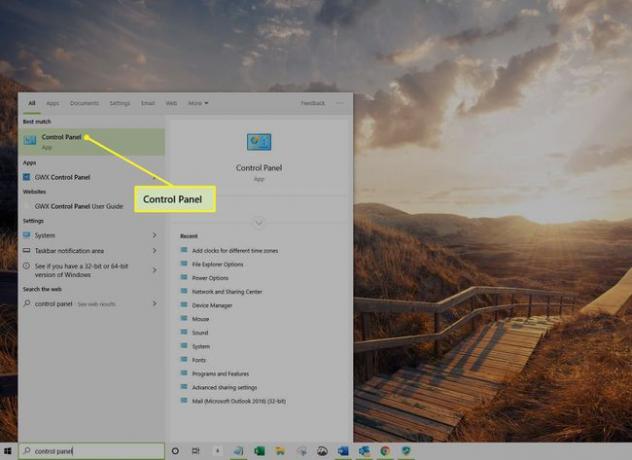
-
В Windows 10 или Windows 8 выберите Система и безопасность >Инструменты управления> Услуги.
Windows 7 а также Vista пользователивыбрать Системы и обслуживание > Инструменты управления > Услуги.
XP пользователи выбирают Производительность и Обслуживание > Инструменты управления > Услуги.
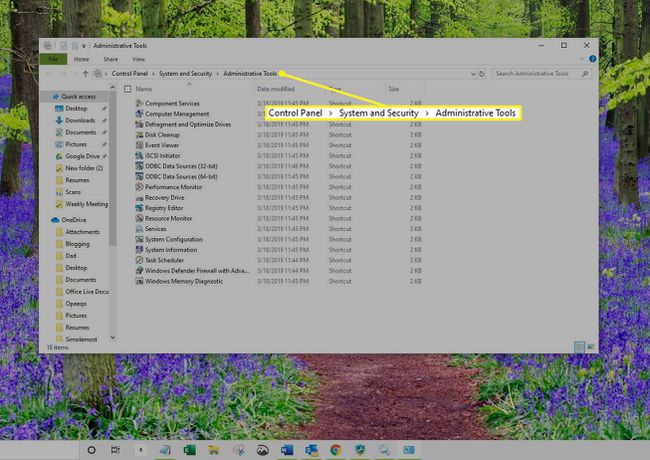
-
Найдите службу, которую хотите удалить, щелкните правой кнопкой мыши имя службы и выберите Характеристики. Откроется диалоговое окно «Свойства» для этой службы.
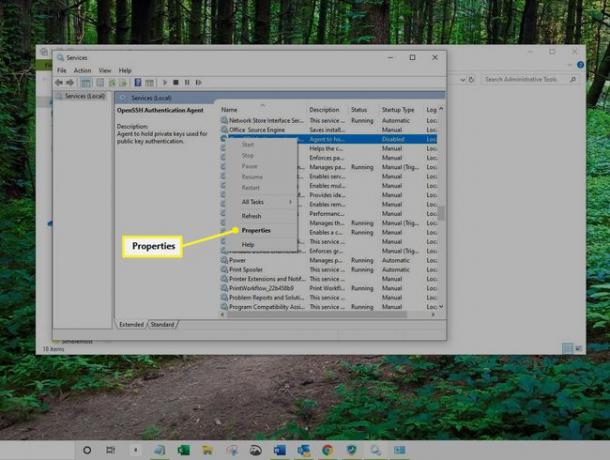
-
Если служба все еще работает, выберите Стоп. Выделите имя службы, щелкните правой кнопкой мыши и выберите Копировать. Это копирует имя службы в буфер обмена. Нажмите Ok, чтобы закрыть диалоговое окно "Свойства".
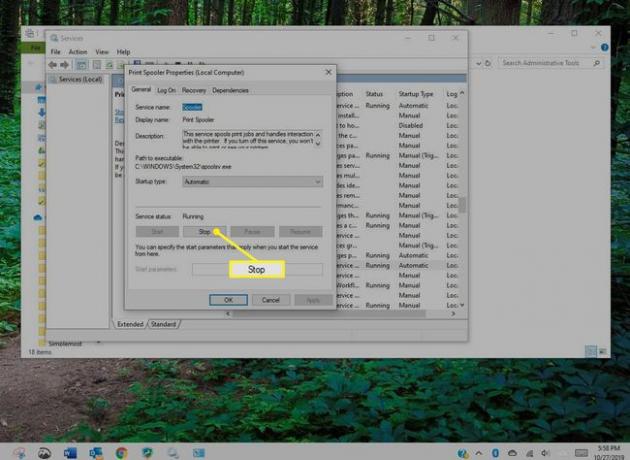
-
Откройте командная строка от имени администратора.
-
Тип sc удалить. Затем щелкните правой кнопкой мыши и выберите Вставить для ввода названия службы. Если имя службы содержит пробелы, необходимо заключить имя в кавычки. Примеры без и с пробелом в имени:
- sc удалить SERVICENAME
- sc удалить "НАЗВАНИЕ СЛУЖБЫ"
Нажмите Входить выполнить команду и удалить службу. Чтобы выйти из командной строки, введите выход и нажмите Входить.
По состоянию на январь 2020 г. больше не поддерживает Windows 7. Мы рекомендуем обновление до Windows 10 чтобы продолжать получать обновления безопасности и техническую поддержку.
Зачем удалять службы Windows?
Вредоносное ПО часто устанавливается как служба Windows, чтобы загружаться, когда Окна начинается. Это позволяет вредоносному ПО запускать назначенные функции и управлять ими без вмешательства пользователя. Иногда, антивирусная программа удаляет вредоносное ПО, но оставляет настройки службы. Независимо от того, выполняете ли вы очистку после удаления антивируса или пытаетесь удалить вредоносное ПО вручную, зная, как удалить услуга может помочь.
